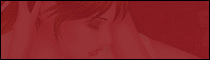Vos créations sont exposées ICI
Merci pour toutes vos belles versions...
Tutoriel crée avec PSP X16 mais peut être réalisé avec d'autres versions. Si vous avez une ancienne version de psp et que certains réglages ne fonctionnent pas n'hésitez pas à me contacter.
-------------------------
Le résultat est redimensionné.
Les filtres utilisés pour ce tuto : VanDerLee / UnPlugged-X. Alien Skin Eye Candy 5 Impact / Glass. Visual Manipulation (peut-être importé dans Unlimited. AAA Frames / Foto Frame. Xero / Porcelain SI IL VOUS MANQUE UN FILTRE N'HESITEZ PAS A ME CONTACTER ------------------------- -MATERIEL POUR LE TUTO- Qui contient les sélections à placer dans votre dossier sélections de PSP. Les masques. |
!! Il est interdit de modifier ou de partager le matériel
et les tubes sur des groupes, blogs ou votre site !!
Merci de mettre un lien vers le tutoriel sur votre
création.
-------------------------
Traduit en Italien par Byllina merci à toi ;-)
Pour visiter son site cliquez sur la bannière
Traduit en Néerlandais par Angela
merci beaucoup
Un clic sur sa bannière pour visiter son site.
Traduit en Anglais par Helis
Un clic sur sa bannière pour visiter son site
Traduit en Portugais par Estela
Un clic sur sa bannière pour visiter son site
Traduit en Espagnol par Doucelyne.
Un clic sur sa bannière pour visiter son site
Traduit en Allemand par Inge Lore
Un clic sur sa bannière pour visiter son site
|
Servez-vous de la flèche pour vous guider sur le tuto ;-)
|
Ouvrir les tubes.
Dupliquer et fermer les originaux. Attention pour les anciennes versions il peut y avoir un message d'erreur.
Ignorer cet avertissement les tubes s'ouvrent quand même.
Installer le preset Effets : Alien Skin Eye Candy 5 Impact / Glass.
Il suffit de faire un double clic dessus, il s'installera automatiquement.
Ouvrir les masques et les abaisser dans votre PSP.
Placer les sélections dans votre dossier sélections de PSP.
______________________
Les couleurs que nous allons utiliser.

Couleur avant plan #579ab6 et arrière-plan #e1eff0.
Régler l'avant plan sur dégradé. Dégradé Linéaire.

Si vous utilisez d'autres couleurs n'hésitez pas à jouer avec le mode des calques.
Nous allons préparer le fond.
1. Fichier - Nouveau - Nouvelle image transparente 900 pixels sur 550 pixels.
Remplir du dégradé.
Calques : Nouveau calque (raster 2).
Remettre l'avant plan sur couleur et mettre la couleur #ffffff.
Remplir le calque de la couleur #ffffff.
2. Ouvrir le masque grsab_youandme.
Calques : Nouveau calque de masque à partir d'une image. Cocher inverser les données du masque.

Fusionner le groupe.
Effets : Effets de bords - Accentuer.
Réglage : Flou - Flou radial. Torsion / 69 / -28 / 12 / 37 / 52.

Effets : Effets de bords - Accentuer - Accentuer davantage.
Mode du calque : Ecran - Opacité 100.
Fusionner les calques visibles.
3. Sélections : Charger / Enregistrer une sélection.
Charger la sélection à partir du disque : grsab_you1.

Transformer la sélection en calque. Ne rien sélectionner (désélectionner tout).
Effets : VanDerLee / UnPlugged-X - Radial Waves.


Effets : Effet de distorsions - Coordonnées Polaires.

4. Effets : Visual Manipulation - Remove Gray.

Mode du calque : Assombrir davantage - opacité à 63.
Refaire l'étape du Flou Radial, les configurations sont toujours en mémoire.
Effets : Effets de bords - Accentuer - Accentuer davantage.
Calques : Dupliquer. Miroir et retourner
! image : Miroir et renverser pour les anciennes versions !.
Mode du calque : Recouvrement - Opacité 65.
Fusionner les calques visibles. Baisser l'opacité du calque à 83.
Fusionner tout aplatir.
Calques : Transformer le calque d’arrière-plan.
5. Calques : Nouveau calque - Raster 2.
Remplir de la couleur #ffffff.
Ouvrir le masque grsab_youandme2.
Calques : Nouveau calque de masque à partir d'une image. Décocher inverser les données du masque.

Toujours sur le calque du masque. Calques dupliquer.
Fusionner le groupe.
Réglage : Netteté - Davantage de netteté.
Effets : VanDerLee / UnPlugged-X - Defocus.


Effets : Effets artistiques - Bords colorés. Pour la couleur choisir une couleur plus claire dans les mêmes tons.
Pour moi c'est la couleur #c9e0e7

Réglage : Netteté - Davantage de netteté.
Fusionner les calques visibles.
Notre fond est terminé. Vous pouvez le coloriser afin de le mettre en harmonie avec vos tubes.
Le résultat :

6. Sur le tube fleurs_youandme_grsabine. Copier et coller comme nouveau calque.
Effets : Effets d'image - Décalage.

Effets : Effets 3D - Ombre portée comme sur la capture. Couleur noire.

Calques : Dupliquer.
Image : Redimensionner à 75%. Redimensionner tous les calques non coché !.

Miroir.
! Image : Miroir pour les anciennes versions !
Effets : Effets d'image - Décalage.

Calques : Fusionner le calque du dessous.
7. Sur le tube deco_youandme_grsabine. Copier et coller comme nouveau calque.
Effets : Effets d'image - Décalage.

Effets Alien Skin Eye Candy 5 : Impact – Glass / preset Youandme_grsab.

Les configurations sont les suivantes.



Coloriser dans les tons souhaités.
Effets : Effets 3D - Ombre portée comme sur la capture. Couleur noire.

8. Sur le texte_youandme_grsabine. Copier et coller comme nouveau calque.
Placer à votre convenance. Coloriser dans les tons souhaités.
Calques : Fusionner tous.
Edition : Copier.
Image : Ajouter des bordures d'une couleur contrastante.

Avec l'outil baguette magique configuré comme sur la capture.

Sélectionner la bordure.
Coller dans la sélection. L'image est toujours en mémoire.
Refaire l'étape du Flou Radial, les configurations sont toujours en mémoire.
Sélections : Inverser.
Effets : Effets 3D - Ombre portée comme sur la capture. Couleur noire.

Sélections : Inverser.
Effets : AAA Frames / Foto Frame. 7 / 0 / 0 / 2 / 0 / 0 / 65 / 100. Attention. A vous de jouer avec les derniers curseurs si vous
souhaitez obtenir d'autres couleurs.

Sélections : Ne rien sélectionner (désélectionner tout).
Redimensionner à 900 Pixels de largeur. Redimensionner tous les calques cochés !
Réglage : Netteté.
Ajouter un calque afin de signer votre création. Calques : Fusionner tous.
Effets : Xero - Porcelain.

Vous avez terminé. Enregistrer en jpg.
J'espère que vous vous êtes bien amusé(e) si jamais vous
rencontrez des problèmes,
n'hésitez pas à m'écrire.
ICI
Merci à mon amie Michèle (Fairymist) qui teste mes tutos. Son merveilleux site ICI.

Vous pouvez m'envoyer vos créations, je les mettrai avec plaisir dans la galerie.
Tutoriel crée le 24.06.2014 ©Graph-Sabine Design 2003-20014.
Vous inscrire
à ma newsletter c'est ICI.
Visiteurs depuis le 13.06.2009... Merci !